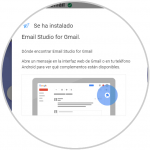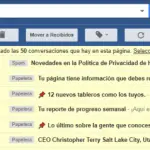Además de poseer el motor de búsqueda más popular, Google posee la plataforma de correo electrónico más popular, Gmail. Gmail es una plataforma de correo electrónico que permite crear y recibir mensajes de otras direcciones. Una vez creada la cuenta de Gmail, puedes acceder desde cualquier dispositivo, y también puedes utilizar tu cuenta para registrarte en diferentes sitios.
Cuando accedas a Gmail con un nuevo dispositivo, recibirás un mensaje de seguridad que indica que un nuevo dispositivo ha accedido a tu cuenta de Google. También recibirás estos correos electrónicos cuando realices cualquier tipo de acción en tu cuenta de Google, ya que a Google le gusta notificarte en caso de que no seas tú. La plataforma es muy segura y cualquier cosa que parezca sospechosa o cualquier cambio de actividad será notificado a tu correo electrónico.
Si tiendes a acceder mucho a tu cuenta de Google, recibir correos electrónicos cada vez que accedes puede ser molesto. Especialmente si nunca has tenido problemas con nadie que intente acceder a tu cuenta, el hecho de tener que recibir los correos electrónicos de seguridad cada vez que inicias sesión puede ser molesto y puede obstruir tu bandeja de entrada.
Desafortunadamente, ya no puedes desactivar las notificaciones de seguridad que recibes cuando inicias sesión en un nuevo dispositivo. Google necesita notificarte cada nuevo inicio de sesión en caso de que no hayas realizado uno de ellos. Sin embargo, hay formas de evitar esta notificación, por lo que no es necesario que recibas estas notificaciones en tu bandeja de entrada.
Verificación en 2 pasos
La única manera de dejar de recibir estas alertas de seguridad es habilitando la verificación en dos etapas. Esto proporcionará otra capa de seguridad, para que Google no sospeche de ningún inicio de sesión de un nuevo dispositivo. La verificación en dos pasos consiste en introducir un código que se envía a tu número cada vez que introduces el correo electrónico y la contraseña para acceder a la cuenta. De este modo, se evita que cualquier persona que conozca tus datos de acceso acceda sin introducir el código. Una vez que haya hecho esto, ya no recibirá más alertas de inicio de sesión de seguridad.
A través del escritorio
1. Visita Configuración de la cuenta de Google en tu navegador web.
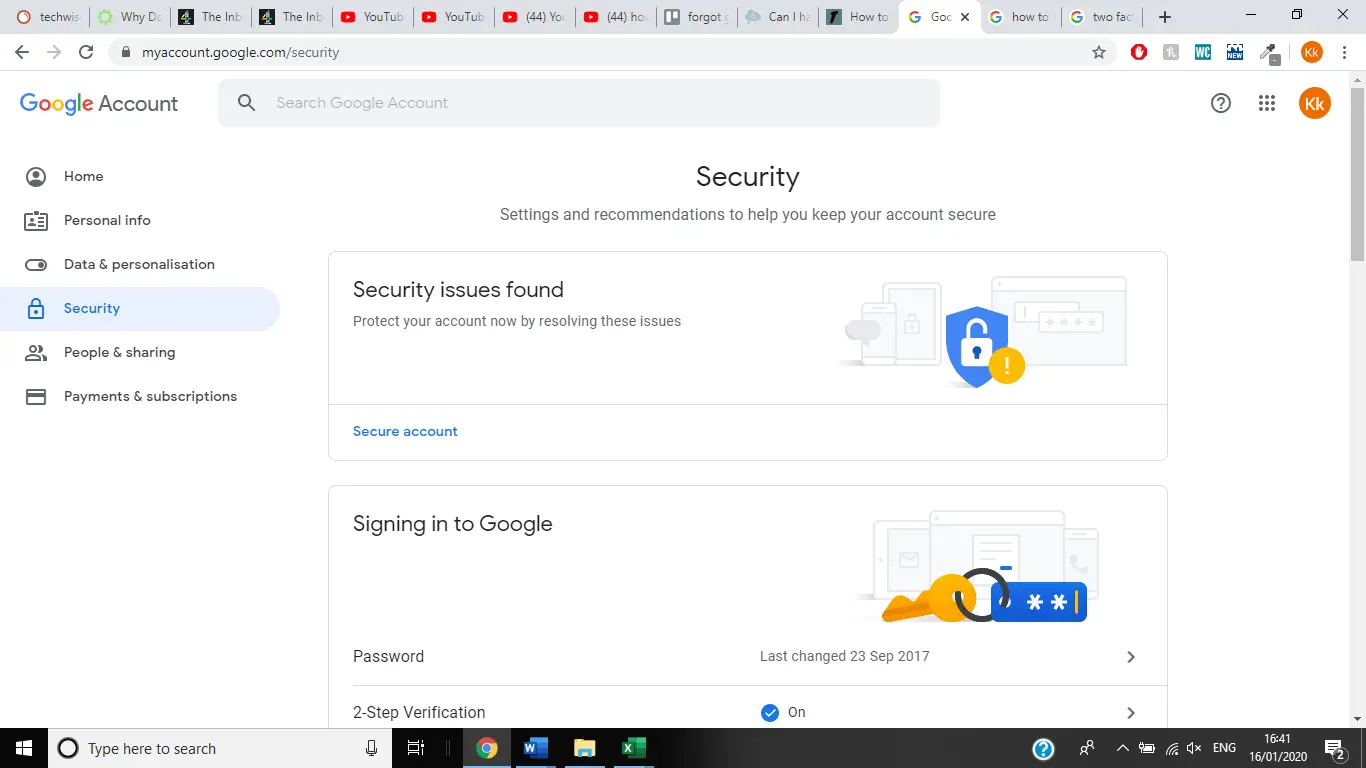
2. Pulse sobre Seguridad .
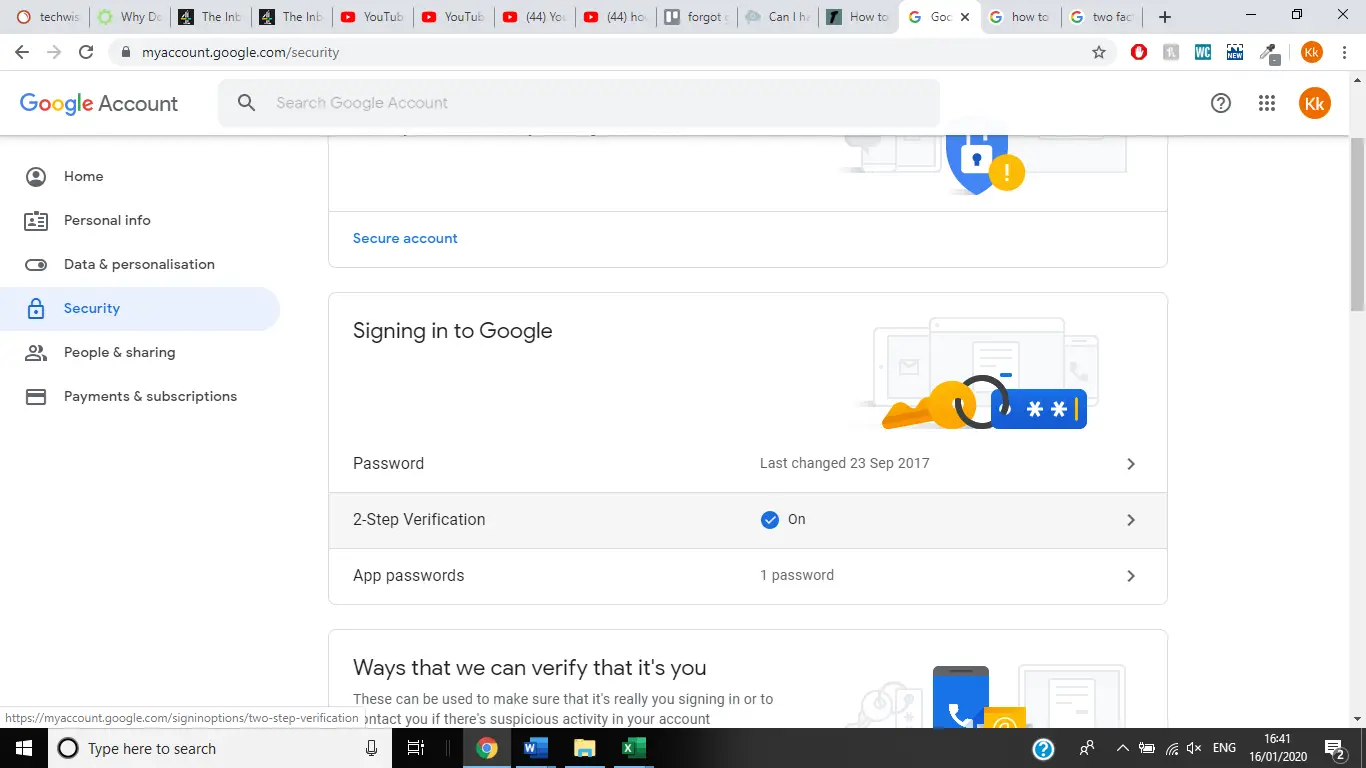
3. Selecciona Verificación en 2 pasos .
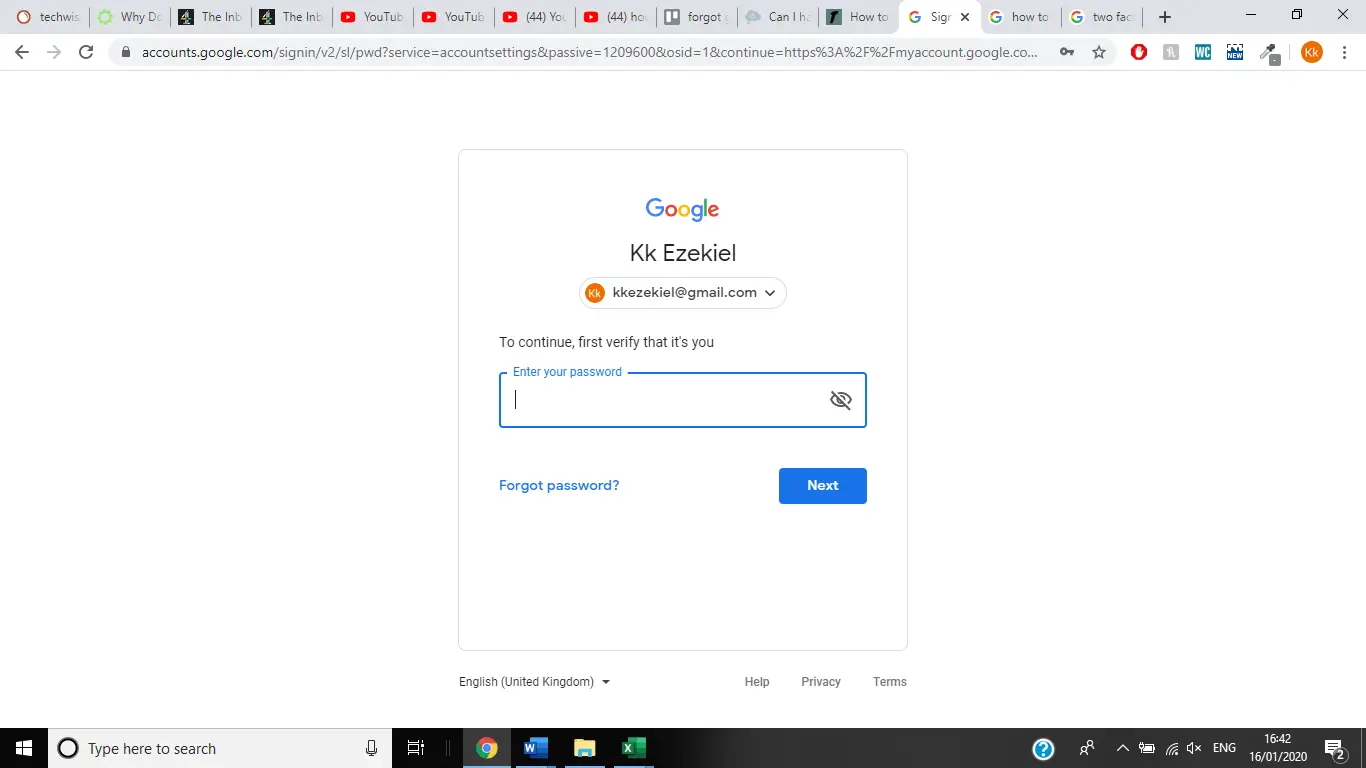
4. Accede a tu cuenta de Google.
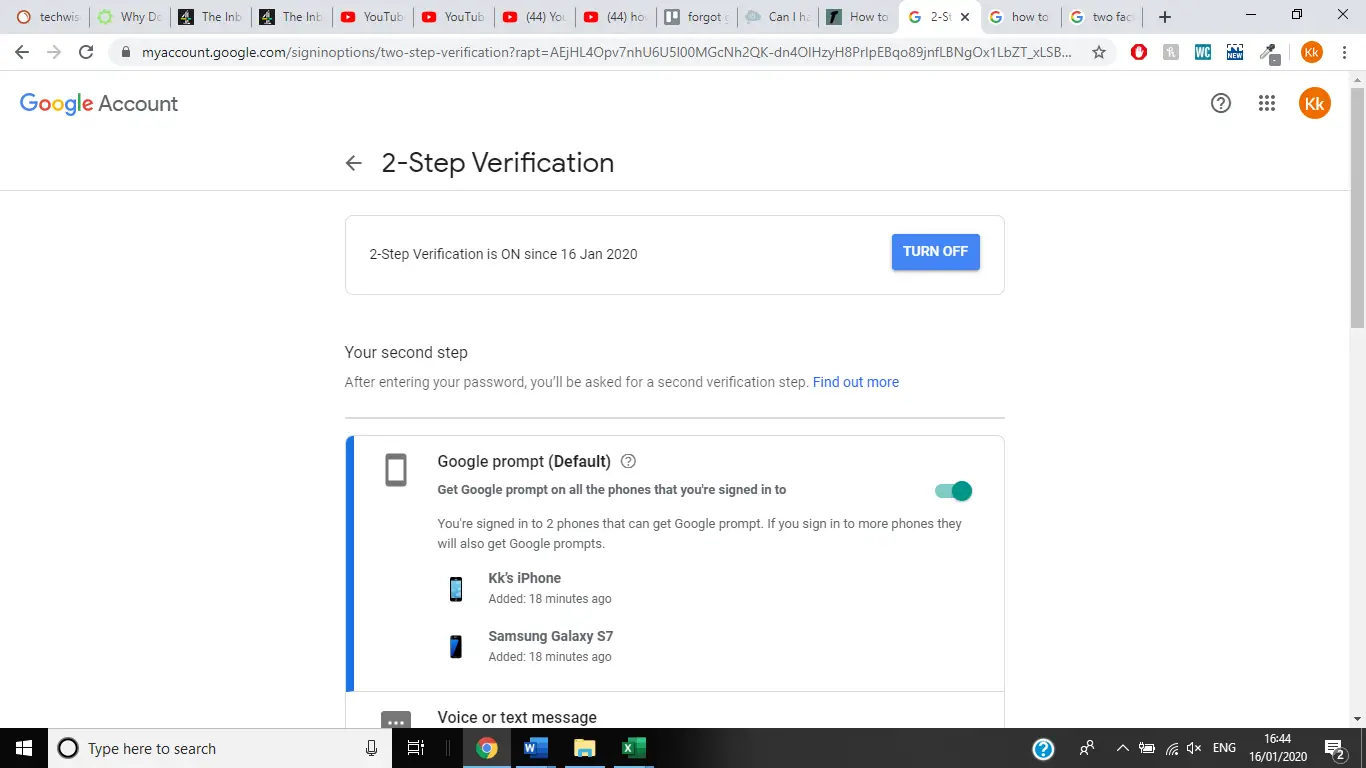
5. Habilitar la verificación en dos pasos.

6. En Mensaje de voz o texto, seleccione Añadir teléfono .
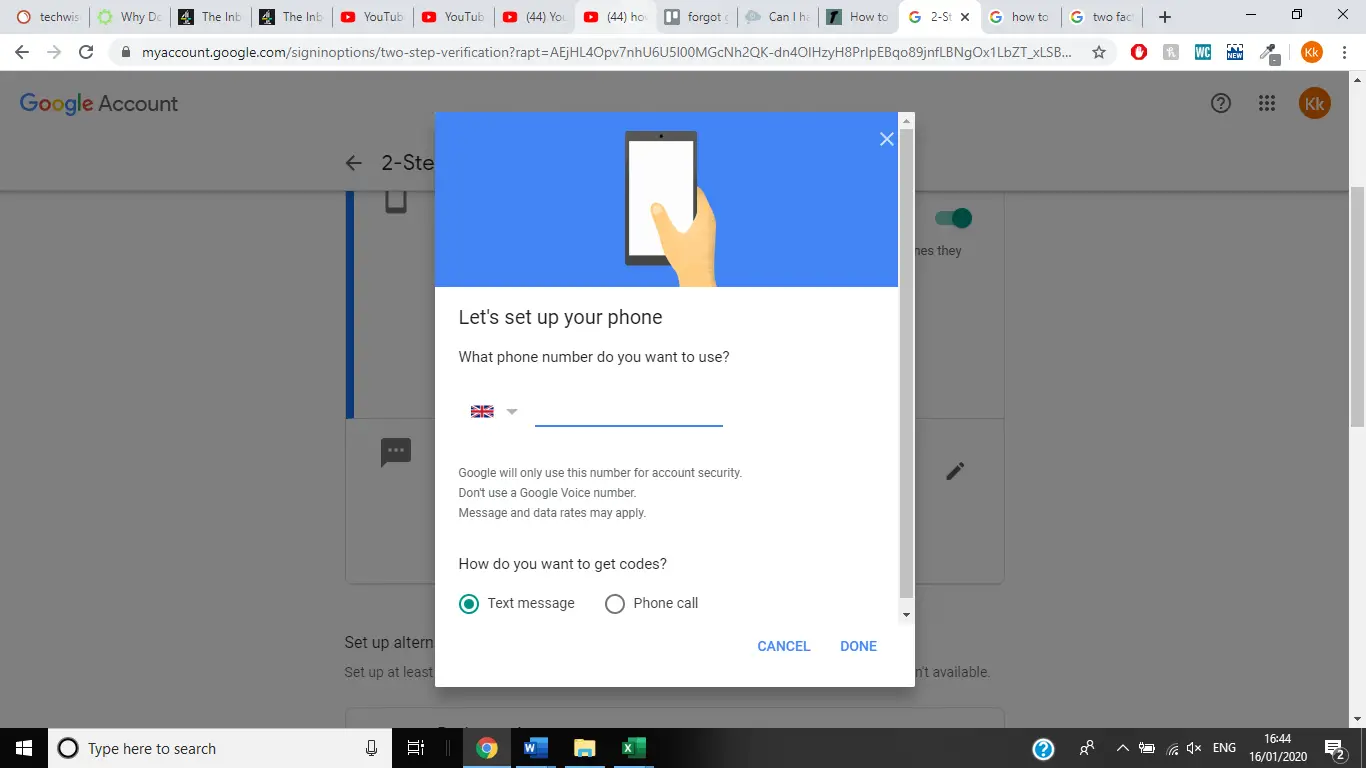
7. Introduzca un nuevo número de teléfono y seleccione Hecho .
8. Seleccione Código de envío .
9. Introduzca el código que se le ha enviado y seleccione Hecho.
A través de iOS o Android
1. Abre Gmail e inicia sesión.
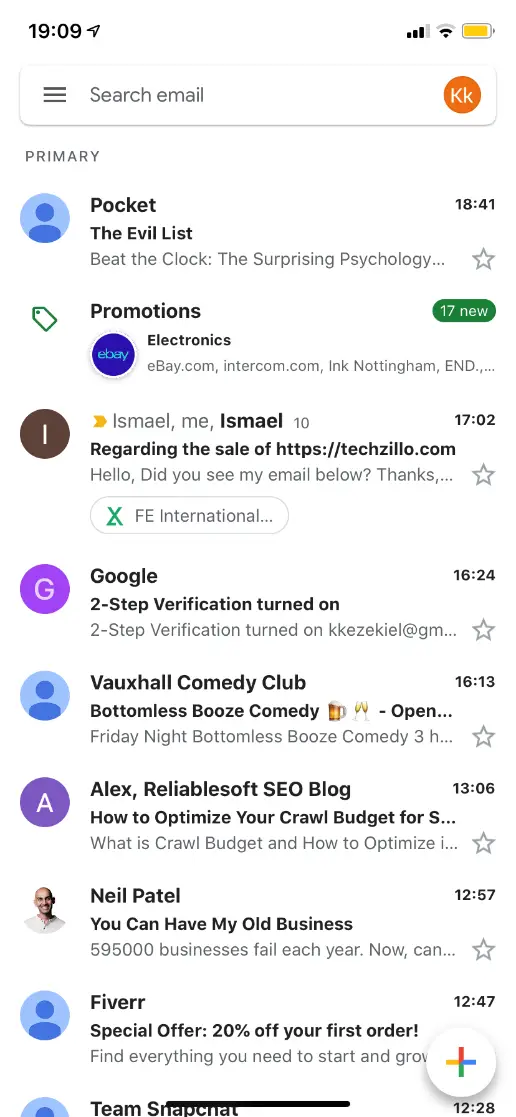
2. 3. Toque en el menú (tres líneas horizontales).
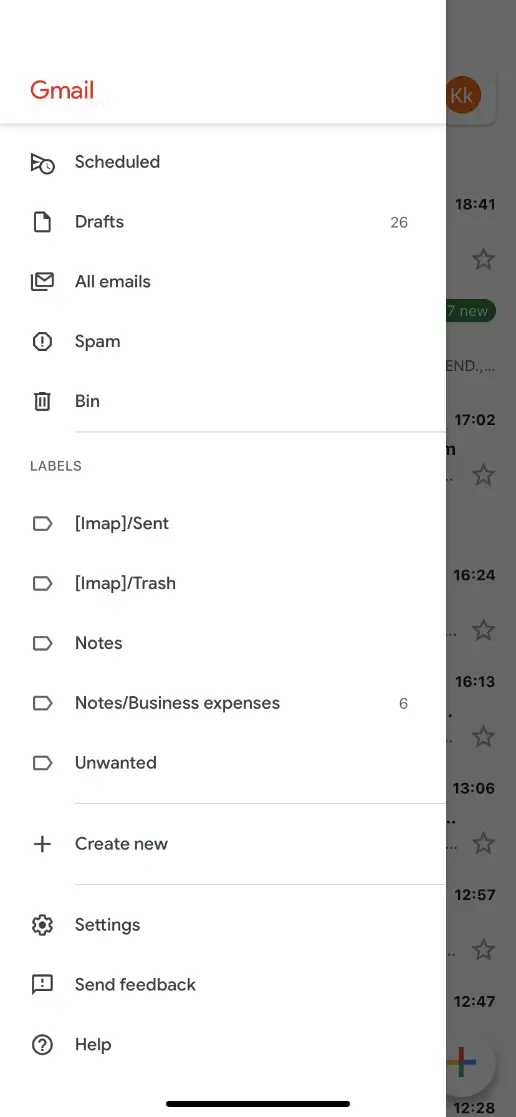
3. Toca Ajustes en la parte inferior.
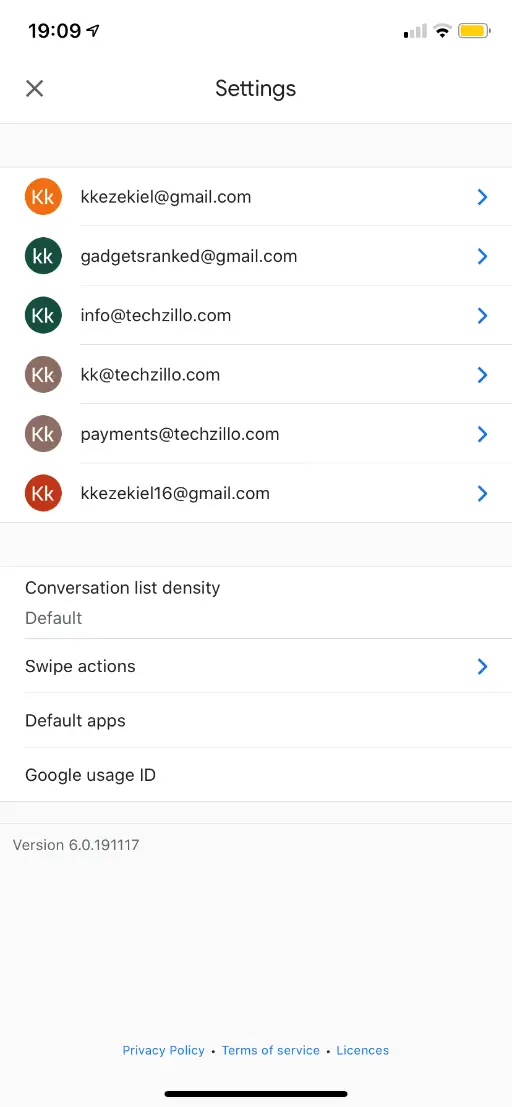
4. Selecciona tu dirección de Gmail .
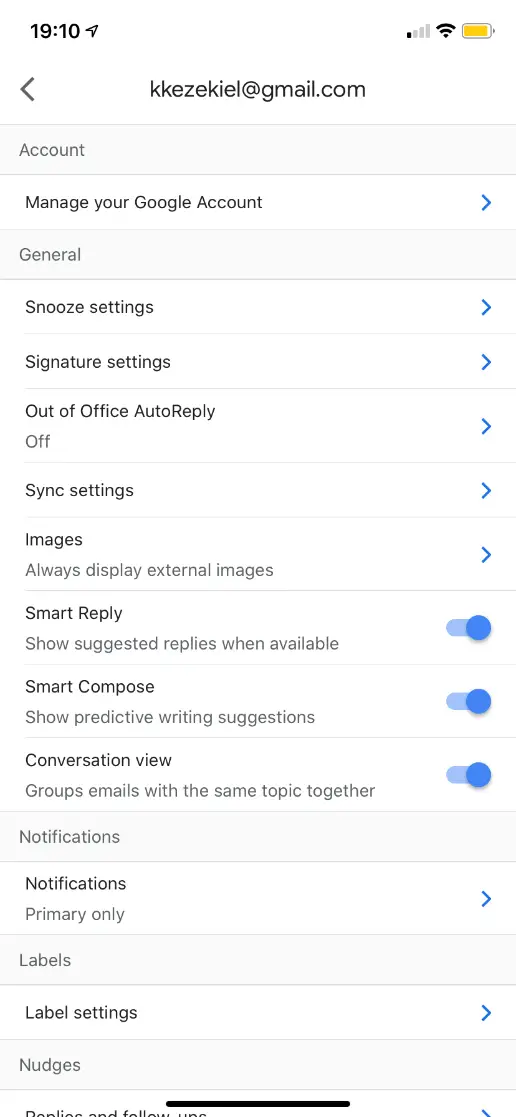
5. Selecciona Administrar tu cuenta de Google .
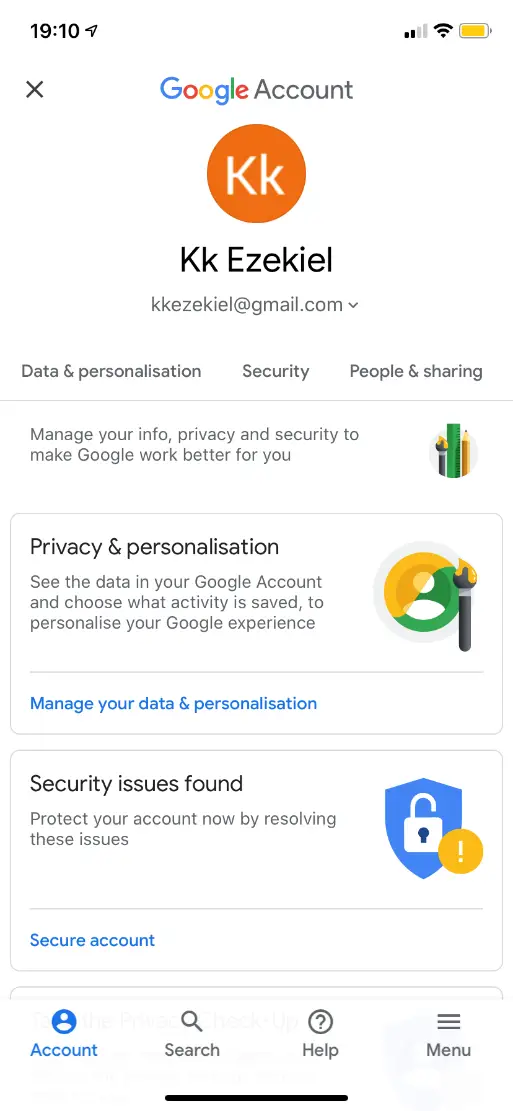
6. Pulse sobre Seguridad .
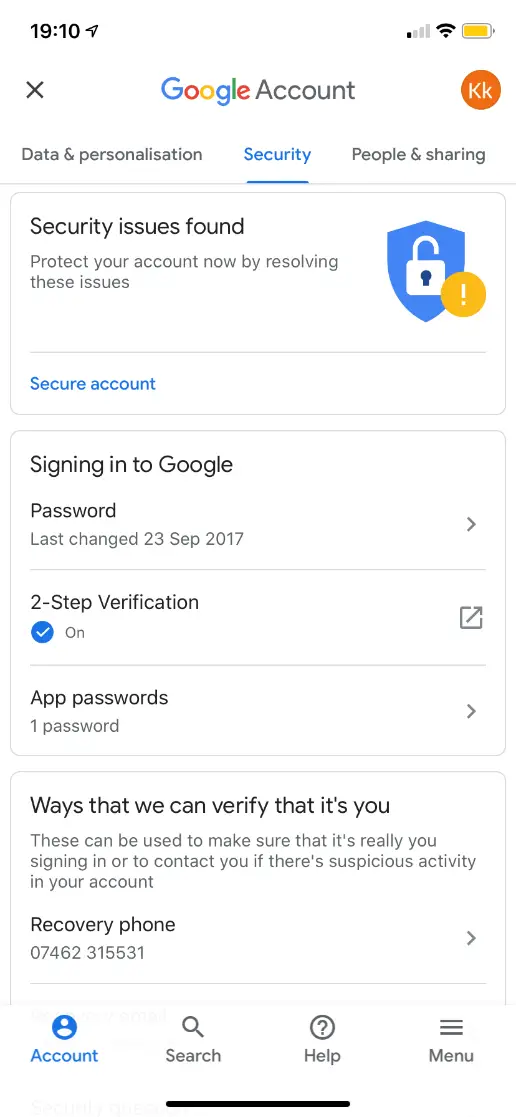
7. Seleccione Verificación en 2 pasos .
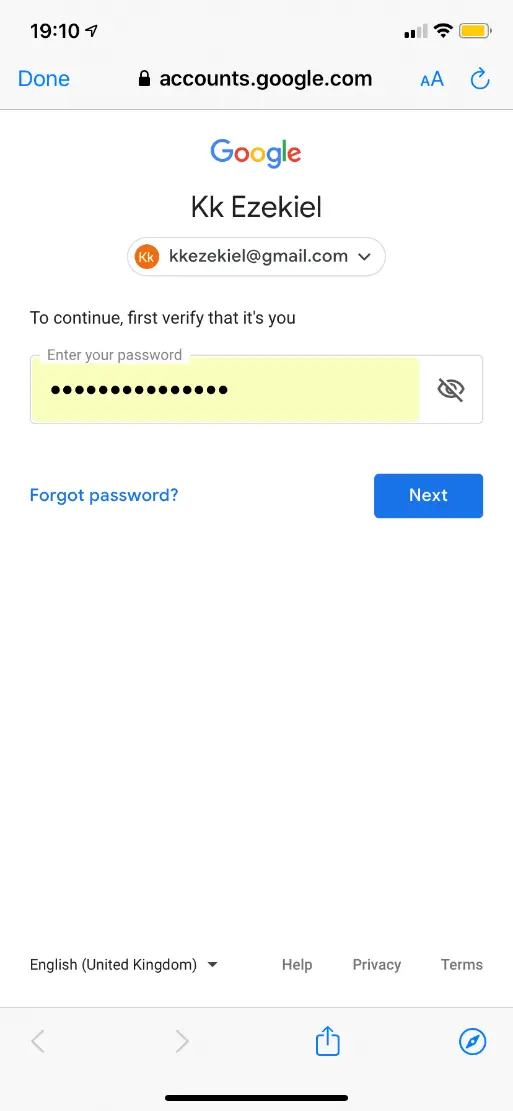
8. Accede a tu cuenta de Google y selecciona Siguiente .
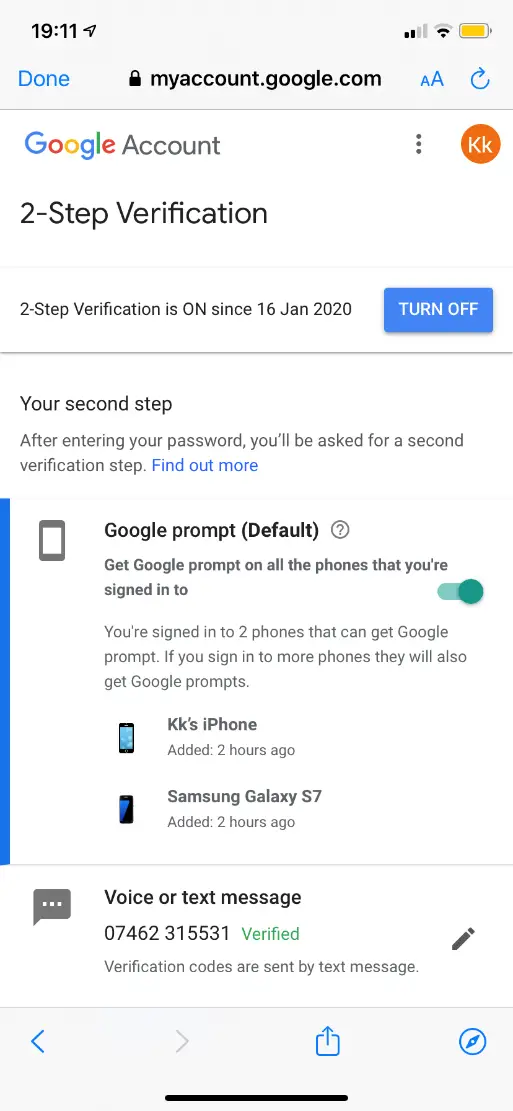
9. Habilitar Verificación en 2 pasos .
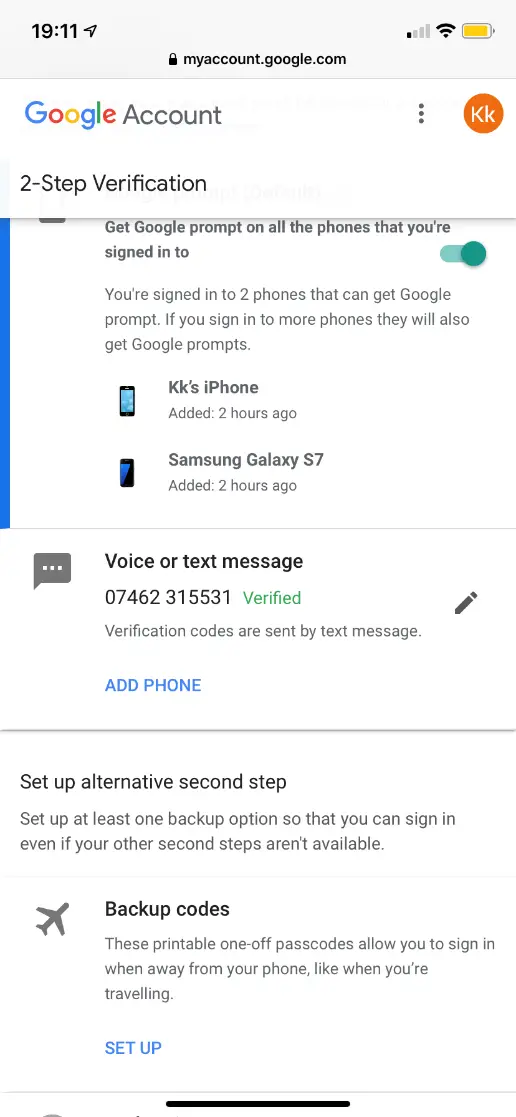
10. En Mensaje de voz o de texto, seleccione Añadir teléfono .
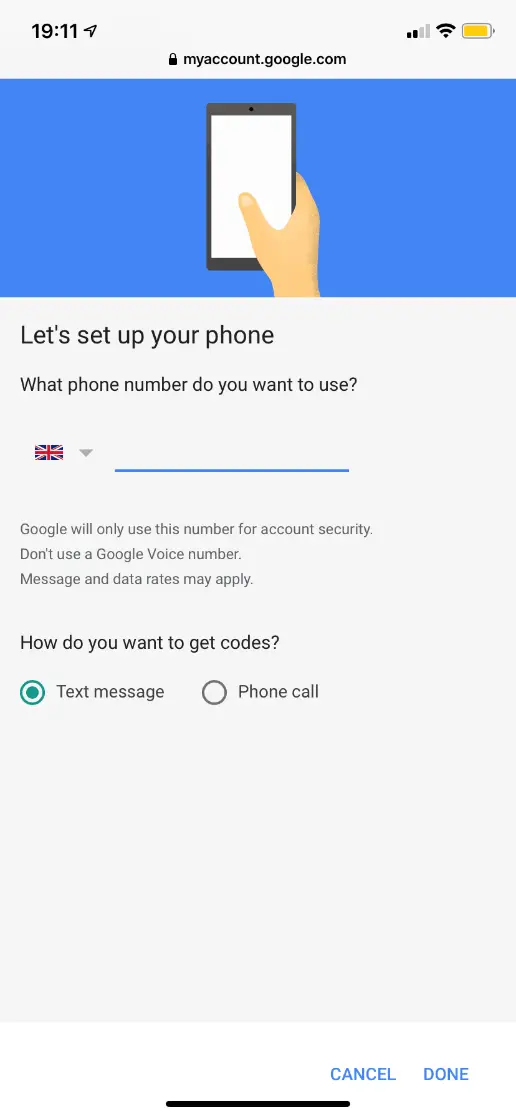
11. Introduzca un nuevo número de teléfono y seleccione Hecho .
12. Seleccione Código de envío .
13. Introduzca el código que se le ha enviado y seleccione Hecho .